Técnicas sem estresse sobre como mover um aplicativo no iPhone
 Escrito por Lisa Ou / 23 de março de 2021 09:00
Escrito por Lisa Ou / 23 de março de 2021 09:00 Você está explorando técnicas sobre como mover ícones de aplicativos no iPhone? Se sim, você colocou os pés no artigo certo. Mover os aplicativos na tela do iPhone é algo comum para muitos usuários. As pessoas os movem para diversos fins e, se você também estiver em uma situação em que também precisa ou deseja mover os aplicativos, não se preocupe mais. Este post fornecerá tudo para aprender.
Mas antes disso, descubra primeiro por que as pessoas movem os aplicativos em seus iPhones. Dessa forma, você conhecerá os benefícios que esse processo pode trazer. Posteriormente, serão apresentados os principais métodos com orientações detalhadas para que você possa mover corretamente seus aplicativos no dispositivo. As partes a seguir também incluirão uma ferramenta bônus para ajudá-lo em outras circunstâncias. Verifique as informações abaixo para saber mais sobre isso e realizar um processo com sucesso.
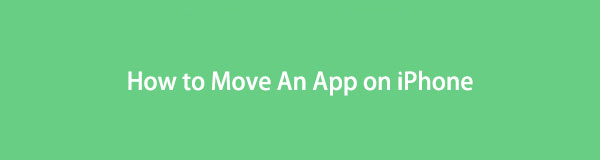

Lista de guias
Parte 1. Por que mover um aplicativo para um iPhone
A principal razão pela qual você deve aprender a mover os aplicativos no seu iPhone é a organização. Se você souber como realocá-los na tela inicial ou na biblioteca de aplicativos, poderá organizá-los de acordo com suas preferências. Por exemplo, você pode organizar todos os aplicativos de jogos de um lado para que escolher um jogo para jogar quando estiver entediado seja mais rápido e conveniente. Também se aplica a mídias sociais, mensagens, mídia, aplicativos integrados, etc.
Enquanto isso, montar os aplicativos corretamente não oferece apenas comodidade. Também faz com que a tela onde eles estão localizados pareça limpa. Além disso, também é um processo eficaz para tornar um aplicativo imperceptível na tela. Se não quiser que outras pessoas abram um determinado aplicativo, você pode movê-lo para uma área discreta, diminuindo as chances de outras pessoas verem e abrirem.
Parte 2. Como mover um aplicativo em um iPhone
Reconheça os seguintes recursos ou estratégias abaixo para mover os aplicativos no seu iPhone e aproveitar o acesso rápido que ele oferece. Cada opção contém instruções passo a passo e garantimos que você experimentará um procedimento fácil e bem-sucedido, desde que siga as orientações como estão. Além disso, as informações fornecidas ajudarão você a entendê-los melhor.
Opção 1. Mova os aplicativos na tela inicial
Ao organizar os aplicativos em um iPhone, movê-los na tela inicial é o principal procedimento que você pode realizar. Ao arrastá-los individualmente, você pode mover facilmente os aplicativos de acordo com a disposição que mais lhe agrada. Pode levar algum tempo, pois você terá que arrastá-los um por um, mas quando terminar, localizar e acessar os aplicativos será muito mais rápido na próxima vez.
Preste atenção às etapas seguras abaixo para saber como mover ícones de aplicativos na tela inicial do iPhone:
Passo 1Desbloqueie seu iPhone para visualizar a tela inicial e você verá os aplicativos disponíveis instalados no dispositivo. Depois, encontre o ícone do aplicativo que você pretende mover.
Passo 2Uma vez encontrado, toque longamente em seu ícone e arraste-o assim que o aplicativo balançar. Em seguida, arraste-o ainda mais para mover o aplicativo para a área desejada na tela inicial.
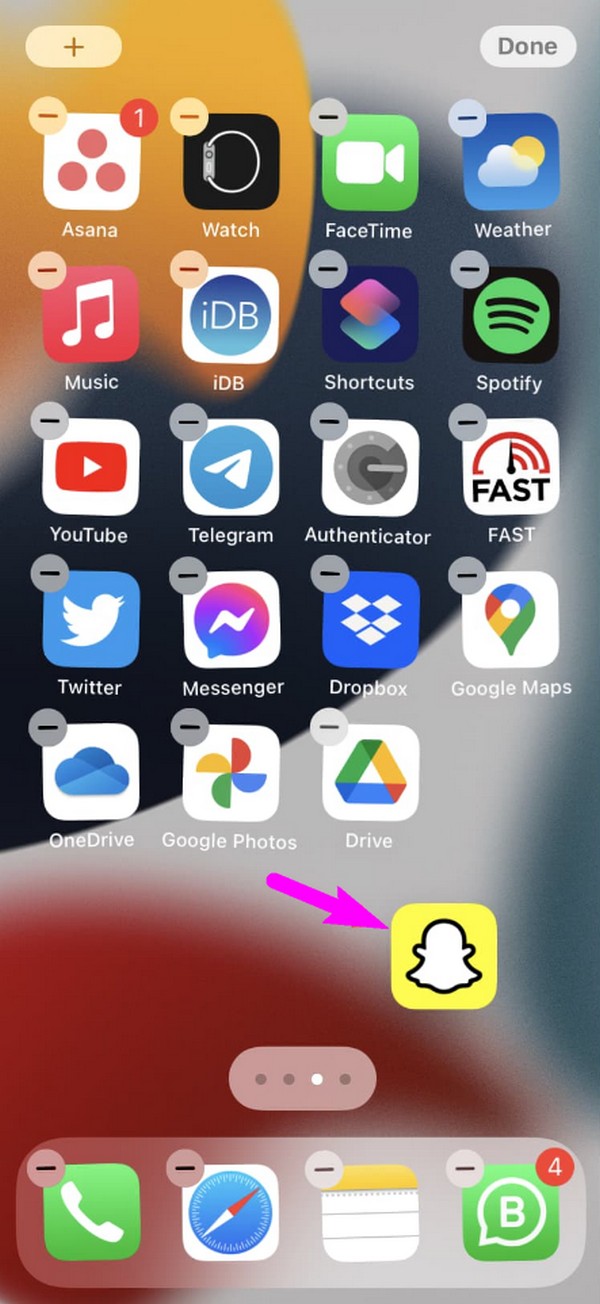
Enquanto isso, essa estratégia permite organizar apenas os aplicativos na tela inicial, excluindo os da App Library. Caso queira incluir os demais apps da biblioteca, confira a próxima opção.
Com o FoneTrans para iOS, você desfrutará da liberdade de transferir seus dados do iPhone para o computador. Você pode não só transferir mensagens de texto do iPhone para o computador, mas também fotos, vídeos e contatos podem ser movidos para o PC facilmente.
- Transfira fotos, vídeos, contatos, WhatsApp e mais dados com facilidade.
- Visualize os dados antes de transferir.
- iPhone, iPad e iPod touch estão disponíveis.
Opção 2. Mover aplicativos da biblioteca de aplicativos para a tela inicial
Você pode não saber, mas alguns aplicativos da App Library não estão na tela inicial. Se você é iniciante no uso de um dispositivo iOS e não o explora com frequência, esta pode ser a primeira vez que você ouve falar dele, o que o impede de descobrir outros aplicativos para iPhone. Mas agora que você sabe, ficará feliz em saber que pode mover os aplicativos da biblioteca para a tela inicial. Além disso, faltam apenas alguns toques para concluir o processo de mudança com êxito.
Imite as instruções seguras abaixo para saber como mover um aplicativo no iPhone da Biblioteca de aplicativos para a tela inicial:
Passo 1Abra o iPhone e deslize o dedo da direita para a esquerda na tela. Continue fazendo isso até chegar ao Biblioteca de aplicativos seção, onde todos os aplicativos instalados no dispositivo são armazenados.
Passo 2Localize o aplicativo que você planeja mover rolando para baixo ou usando o campo de pesquisa na parte superior. Uma vez localizado, toque longamente em seu ícone, como no método anterior, e arraste-o para a esquerda até a tela inicial. A partir daí, mova o aplicativo para organizá-lo na tela inicial.
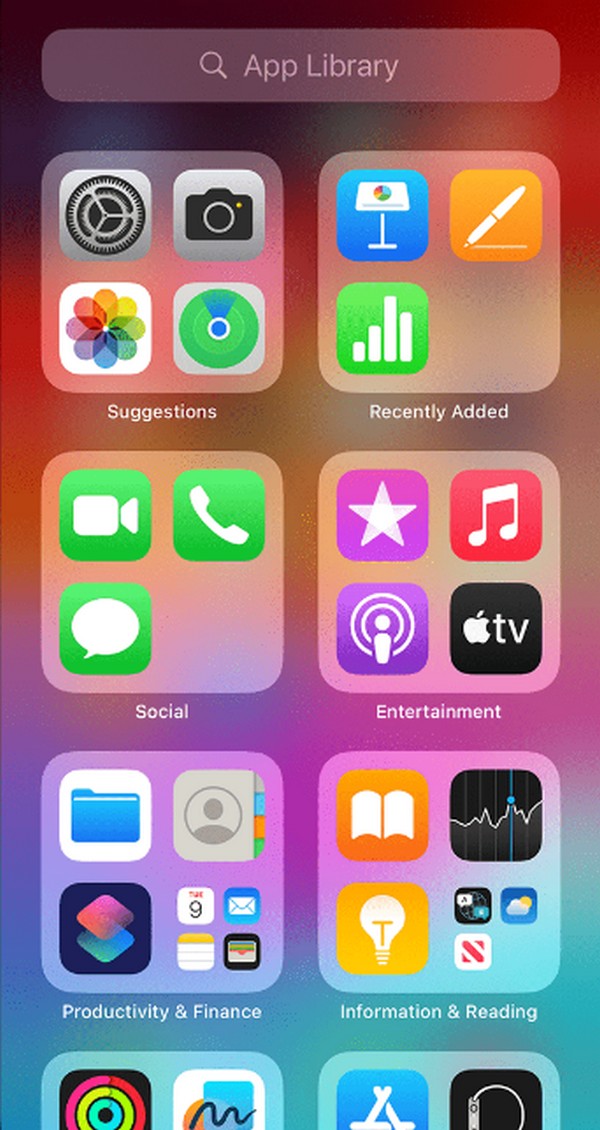
Parte 3. Dica bônus – Mova dados de um iPhone
Por outro lado, você pode querer transferir dados de um iPhone para outro dispositivo, como um computador, iPad ou outro iPhone. Portanto, aqui está um programa de bônus, FoneTrans para iOS. Esta ferramenta de transferência é especializada em mover vários tipos de dados entre os dispositivos mencionados. Inclui contatos, imagens, vídeos, arquivos de áudio, documentos, etc. Você também não precisa se preocupar em perder seus arquivos, pois este programa os mantém seguros antes, durante e depois da transferência.
Com o FoneTrans para iOS, você desfrutará da liberdade de transferir seus dados do iPhone para o computador. Você pode não só transferir mensagens de texto do iPhone para o computador, mas também fotos, vídeos e contatos podem ser movidos para o PC facilmente.
- Transfira fotos, vídeos, contatos, WhatsApp e mais dados com facilidade.
- Visualize os dados antes de transferir.
- iPhone, iPad e iPod touch estão disponíveis.
Além disso, FoneTrans para iOS consome apenas um pouco de espaço no armazenamento do computador e funciona perfeitamente. Ele também possui recursos adicionais nos quais você pode confiar, como Ringtone Maker, HEIC Converter, Backup de contatos, etc. Eles estão localizados na seção ToolBox e estão disponíveis sempre que você precisar.
Utilize as diretrizes simples abaixo para mover dados de um iPhone usando FoneTrans para iOS:
Passo 1Baixe o instalador do FoneTrans para iOS através do Download grátis guia em seu site oficial. Uma vez que seu arquivo é armazenado no Downloads pasta, acesse-a para instalar rapidamente a ferramenta de transferência em seu computador. Quando estiver pronto, inicie-o para iniciar na área de trabalho.
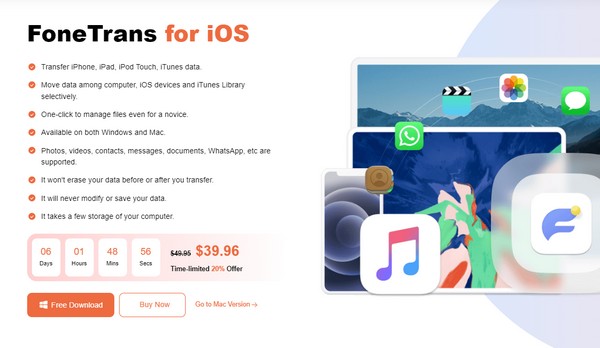
Passo 2Permita que o programa se conecte ao seu iPhone por meio de um cabo relâmpago. As informações do seu dispositivo estarão no meio da interface assim que detectar e ler os dados do dispositivo. Além disso, os tipos de dados suportados se materializarão na coluna esquerda da tela seguinte.
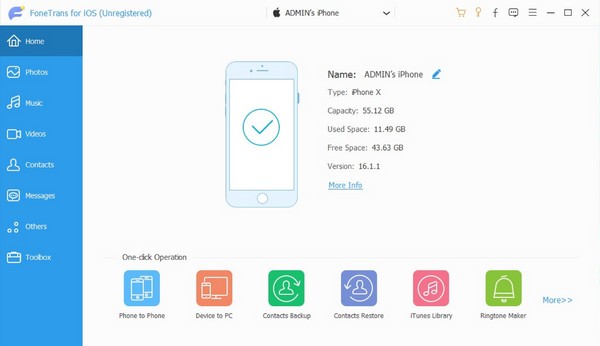
Passo 3Abra primeiro um dos tipos de dados e, em seguida, verifique os itens que deseja transferir dos dados apresentados. Quando todos os arquivos que você irá mover estiverem selecionados, clique no botão Telefone or Computação ícone na área superior, dependendo de onde você planeja transferi-los. O procedimento de transferência começará e será concluído logo depois.
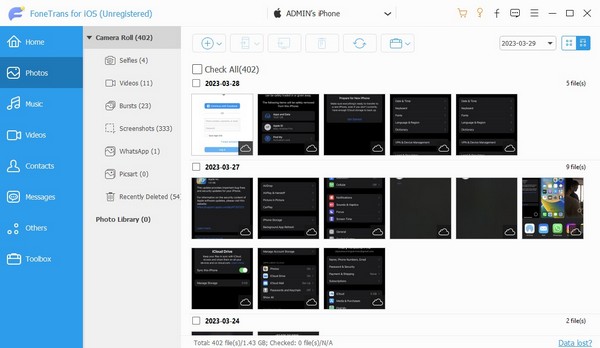
Com o FoneTrans para iOS, você desfrutará da liberdade de transferir seus dados do iPhone para o computador. Você pode não só transferir mensagens de texto do iPhone para o computador, mas também fotos, vídeos e contatos podem ser movidos para o PC facilmente.
- Transfira fotos, vídeos, contatos, WhatsApp e mais dados com facilidade.
- Visualize os dados antes de transferir.
- iPhone, iPad e iPod touch estão disponíveis.
Parte 4. Perguntas frequentes sobre como mover um aplicativo em um iPhone
1. Como removo um aplicativo do meu iPhone?
Você pode eliminar um aplicativo do seu iPhone no Configurações aplicativo. Em seguida, abra o Geral guia para ver o Armazenamento do iPhone opção. Toque nele e os aplicativos instalados no seu dispositivo serão exibidos. Localize e selecione o aplicativo que você pretende remover para ver suas opções. Por fim, marque o Excluir aplicativo guia para removê-lo do seu iPhone.
2. Posso mover ícones de aplicativos livremente no meu iPhone?
Sim você pode. Conforme declarado nos procedimentos acima, você só precisa dar um toque longo nos ícones do aplicativo e poderá movê-los para qualquer lugar da tela inicial.
Agradecemos o tempo que você dedicou a este artigo para aprender e compreender os processos de movimentação de aplicativos no seu iPhone. Para mais, vá para o principal FoneTrans para iOS site.
Com o FoneTrans para iOS, você desfrutará da liberdade de transferir seus dados do iPhone para o computador. Você pode não só transferir mensagens de texto do iPhone para o computador, mas também fotos, vídeos e contatos podem ser movidos para o PC facilmente.
- Transfira fotos, vídeos, contatos, WhatsApp e mais dados com facilidade.
- Visualize os dados antes de transferir.
- iPhone, iPad e iPod touch estão disponíveis.
